こんにちは、MATTU(@sunmattu)です。
HTCサポーターズクラブの端末モニターキャンペーンで、発売したてのHTC U11をお借りしております。
今回は、握ってカメラやアプリを起動できる、エッジセンスの設定について、お送りします。
握ってカメラ・アプリを起動できる「エッジセンス」
HTC U11には、端末中央より下側の側面に圧力センサーが取り付けてあります。
「エッジセンス」(EDGE SENSE)とは、短く握ったり、長く握ったりすることで、アプリの起動などが出来ます。
設定は簡単
初期設定でも「エッジセンス」の設定で握る動作のテストが出来ますが、初期設定で出来るのは「短く握る場合」のみです。
短く握る場合・長く握る場合で、異なるアプリの起動ができるようにするためには、設定を変更する必要があります。
変更は簡単です。
設定画面をちょこっとスクロールすると、「エッジセンス」というところがあります。そこをタップします。
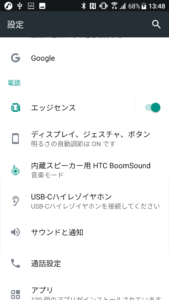
すると、右の画面のようになります。
初期設定状態では、「握る動作」を行うことで、カメラアプリを起動して写真や動画を撮ることが出来る、という状態になっています。
動作感は、以前の写真作例レビューでもあげた通り、こんな感じでほとんどラグなく写真撮影ができます。
長く握るときと、短く握るときで挙動を替えたい場合は「詳細モードを有効」に!
長く握ったら別の挙動にしたい場合は、「詳細モードを有効」をタップします。
詳細モードを有効にすると、短く握るとき、長く握るときの動作をそれぞれ設定できます。
設定できる項目は、右側の画面です。
「詳細モード」をONにした最初の状態は、「Google音声補助を起動」に設定されています。Googleアシスタントですね。
ただ、Googleアシスタントはホームボタン長押しで起動できるので、わざわざエッジセンスで設定しなくてもいいかな、と思ったりしています。
私は、ついっとぺーん(Twitterクライアント)の起動に割り当てました。
それ以外には、スクリーンショットの撮影や、フラッシュライトのオン/オフ、インスタントボイス録音、Wi-Fiホットスポット(テザリング)のオン/オフができます。
また、握る圧力の調整もできます。

こんな感じで、握るのが検知出来たら風船が膨らむ、というような演出は粋ですね。
長く握った場合(右側)の画面にもありますが、握ったら、画面上にも青く演出されます。
(「エッジセンス」の設定画面で、「視覚フィードバック」のチェックを外せば、その演出もオフになります)
認識しているかどうかが一目でわかるのはいいですね。
「エッジセンス」の使い心地が良すぎてたまらない!
ボタンではなく、「握る」というのを操作の一つに取り入れるという発想は、本当に感激です。
前回の写真の記事でも書きましたが、写真撮影では「握る」という動作だけで自撮りまで完結します。
非常に素晴らしい出来だと感激しています。
ぜひ、皆様も「エッジセンス」の素晴らしい出来を、手に取って味わってほしいです。
さて、次回は、3D Audio動画のすばらしさについて語りたいと思います。
お楽しみに!
※下のボタンで、海外SIMフリー版を検索できます(Amazon,eXpansys,ETORENをお勧めします)。
※国内版(ソフトバンク・au版)はカバーがついていますが、フィルムは付いていないので買うのがおススメ。

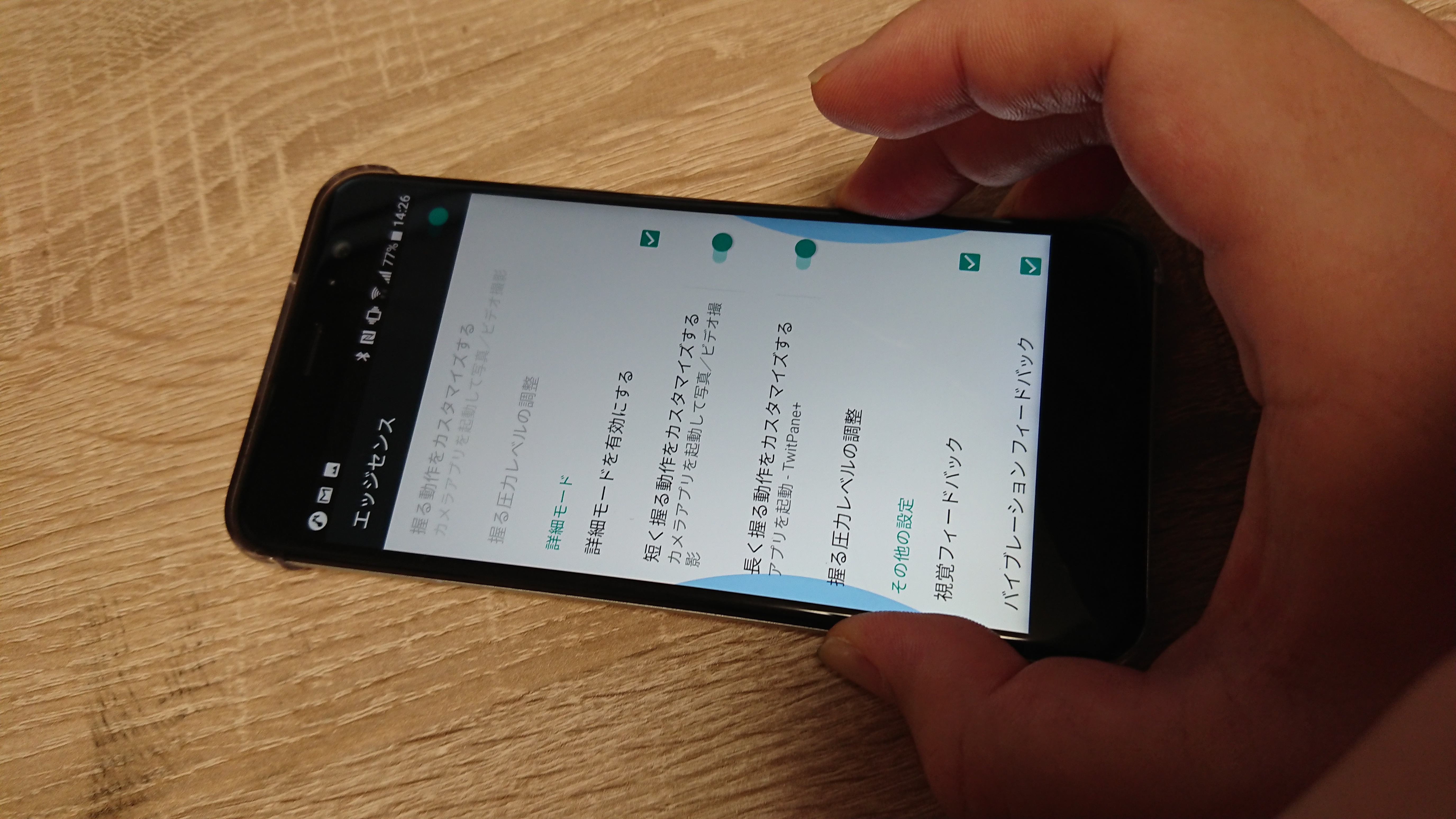

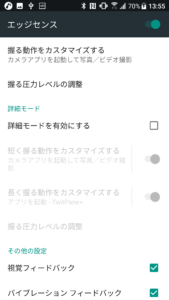
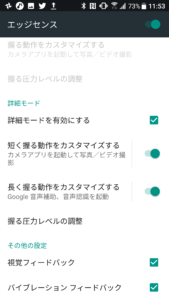
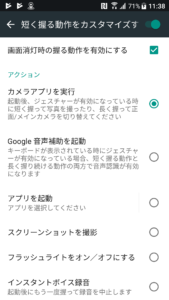






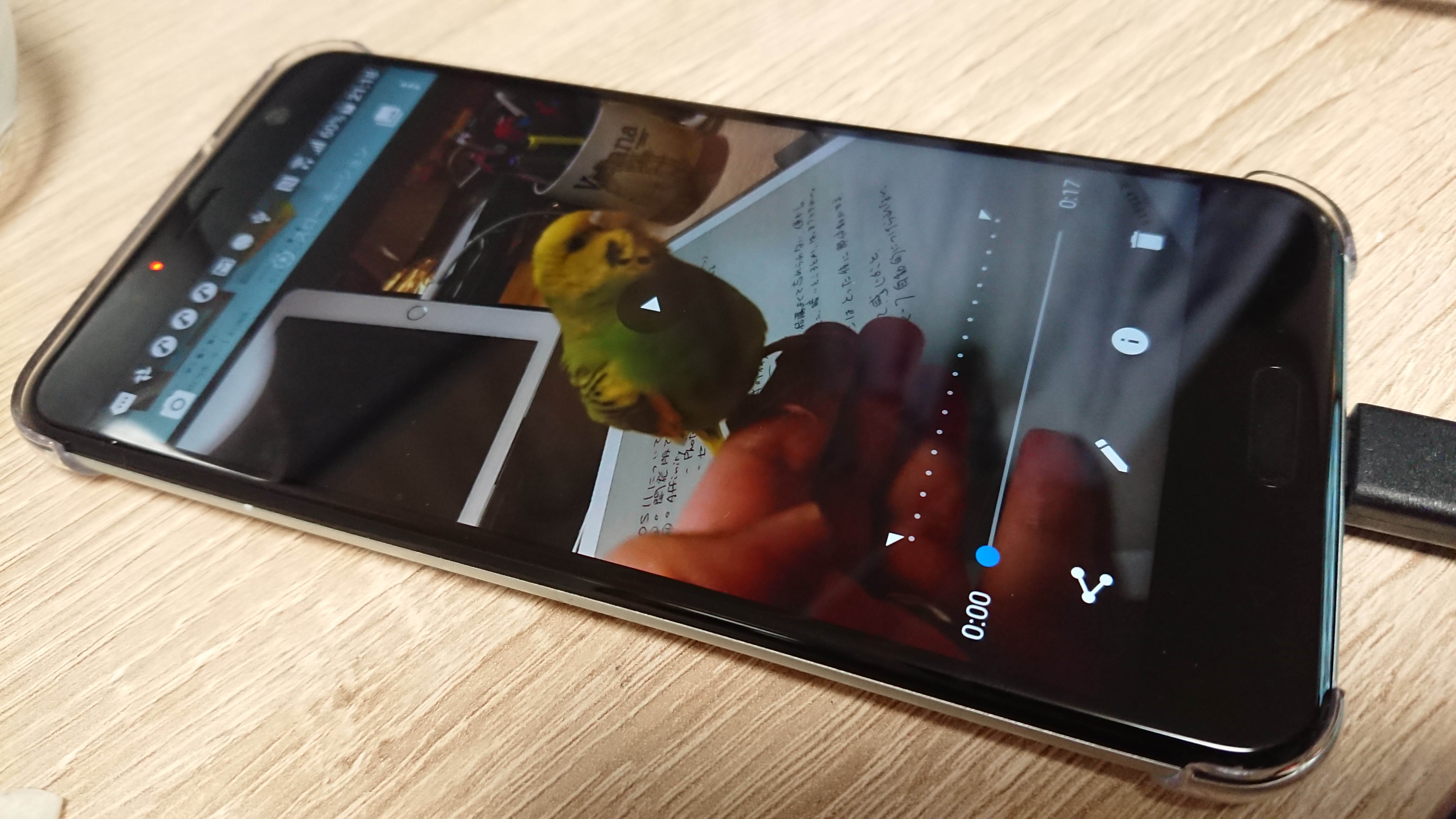

コメント